1.2.1 Introdução ao Workfront Fusion
Saiba como usar o Workfront Fusion e o Adobe I/O para consultar APIs do Adobe Firefly Services.
1.2.1.1 Criar novo cenário
Ir para https://experience.adobe.com/. Abra o Workfront Fusion.
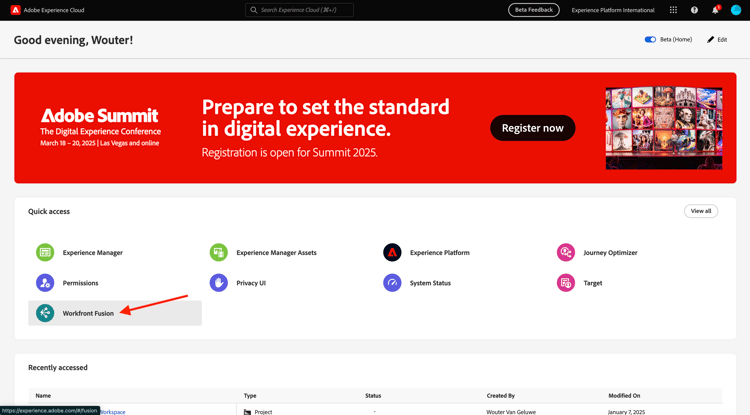
Vá para Cenários.

Clique no ícone + para criar uma nova pasta para o seu trabalho.

Nomeie a pasta --aepUserLdap-- e selecione Salvar.

Selecione sua pasta e, em seguida, selecione Criar novo cenário.

Um cenário vazio é exibido, selecione ferramentas e selecione Definir várias variáveis.

Mova o ícone relógio para a Set multiple variables recém-adicionada.

Sua tela deve ter esta aparência.

Clique com o botão direito no ponto de interrogação e selecione Excluir módulo.

Em seguida, clique com o botão direito em Definir várias variáveis e selecione Configurações.

1.2.1.2 Configurar a autenticação do Adobe I/O
Agora, é necessário configurar as variáveis necessárias para autenticar no Adobe I/O. No exercício anterior, você criou um projeto do Adobe I/O. As variáveis desse projeto do Adobe I/O agora precisam ser definidas no Workfront Fusion.
As seguintes variáveis precisam ser definidas:
CONST_client_idCONST_client_secretCONST_scopeEncontre essas variáveis acessando https://developer.adobe.com/console/projects e abrindo o projeto do Adobe I/O, chamado --aepUserLdap-- One Adobe tutorial.

Em seu projeto, selecione OAuth Serverto-Server para ver os valores das chaves acima.

Usando as chaves e os valores acima, você pode configurar o objeto Definir várias variáveis. Selecione Adicionar item.

Insira o Nome da variável: CONST_client_id e seu Valor da variável, selecione Adicionar.

Selecione Adicionar item.

Insira o Nome da variável: CONST_client_secret e seu Valor da variável, selecione Adicionar.

Selecione Adicionar item.

Insira o Nome da variável: CONST_scope e seu Valor da variável, selecione Adicionar.

Selecione OK.

Passe o mouse sobre Definir várias variáveis e selecione o ícone grande + para adicionar outro módulo.

Sua tela deve ter esta aparência.

Na barra de pesquisa, digite http. Selecione HTTP para abri-lo.

Selecione Fazer uma solicitação.

URLhttps://ims-na1.adobelogin.com/ims/token/v3MethodPOSTBody Typex-www-form-urlencodedSelecione Adicionar item.

Adicione itens para cada um dos valores abaixo:
client_idCONST_client_idclient_secretCONST_client_secretscopeCONST_scopegrant_typeclient_credentialsConfiguração para client_id:

Configuração para client_secret.

Configuração para scope.

Configuração para grant_type.

Role para baixo e marque a caixa para Analisar resposta. Selecione OK.

Sua tela deve ter esta aparência. Selecione Executar uma vez.

Depois que o cenário for executado, sua tela deverá ter esta aparência:

Selecione o ícone de lupa no objeto Definir várias variáveis para ver o que aconteceu quando esse objeto foi executado.

Selecione o ícone de lupa no objeto HTTP - Faça uma solicitação para ver o que aconteceu quando esse objeto foi executado. Na SAÍDA, consulte o access_token que está sendo retornado pela Adobe I/O.

Passe o mouse sobre HTTP - Faça uma solicitação e selecione o ícone + para adicionar outro módulo.

Na barra de pesquisa, procure por tools. Selecione Ferramentas.

Selecione Definir várias variáveis.

Selecione Adicionar item.

Definir Nome da variável como bearer_token. Selecione access_token como o Valor da variável dinâmica. Selecione Adicionar.

Sua tela deve ter esta aparência. Selecione OK.

Selecione Executar uma vez novamente.

Depois que o cenário for executado, selecione o ícone da lupa no último objeto Definir várias variáveis. Você deve ver que o access_token está sendo armazenado na variável bearer_token.

Em seguida, clique com o botão direito no primeiro objeto Definir vários valores e selecione Renomear.

Defina o nome como Inicializar constantes. Selecione OK.

Renomeie o segundo objeto para Autenticar para o Adobe I/O. Selecione OK.

Renomeie o terceiro objeto para Definir Token de Portador. Selecione OK.

Sua tela deve ter esta aparência:

Em seguida, altere o nome do cenário para --aepUserLdap-- - Firefly + Photoshop.

Selecione Salvar.

Próximas etapas
Ir para Automação usando Conectores
Retorne ao Creative Workflow Automation with Workfront Fusion
Voltar para Todos os Módulos